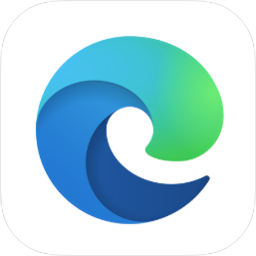- 大小:16.1M
- 语言:中文
- 授权:免费软件
- 类别:网页浏览
- 下载:次
- 更新:2022-04-23
- 支持系统:WinXP, Win7
- 安全检测: 360安全卫士 360杀毒 电脑管家
- 星级评价 :
- 软件介绍
- 人气下载
- 下载地址
- 网友评论
Internet Explorer 8.0(ie8浏览器)是一款由微软公司开发的浏览器,用起来特别地顺畅哦,没有垃圾广告,不会占用你磁盘的过多空间,看什么都方便快捷,需要的朋友可以来IT猫扑网下载体验吧!
ie8浏览器官方介绍
ie8集成了更多个性化、智能化、隐私保护的功能,在网页浏览速度、安全和隐私保护上有很大的提高。它减少了完成许多常见任务的步骤,并可自动获得实时信息更新。只需一次单击操作即可跟踪与自己喜爱的运动队、新闻、天气相关的信息。它还能帮助保护您的隐私和机密信息,防止泄露您在Web上访问过的位置。保护及防止恶意软件入侵您的PC,并在遇到仿冒网站时更容易检测。
Internet Explorer 8.0特色
一、实用的崩溃恢复功能。IE8终于推出了崩溃恢复功能,因为浏览器崩溃而丢失浏览着的网页信息的情况不再重现。
二、改进的仿冒网页过滤器。改进的仿冒网页过滤器。让网友在启动仿冒网页过滤器同时不影响浏览网页的速度。
三、新增网络互动功能 可以摘取网页内容发布到blog或者查询地址详细信息。
四、方便的更新订阅。你可以订阅更新某网页,但它更新时IE8会及时通知你,并可预览更新页面。
五、实用的最爱收藏。在ie8中可以自行设定最爱收藏,并且以大图标显示。
IE8浏览器使用说明
Internet Explorer 8 是您熟悉的这款最常用的 Web 浏览器的最新版本,与以前的版本相比,它可帮助您更方便快捷地从 Web 获取所需的任何内容,同时提供了更高的隐私和安全保护.
更方便,减少了完成许多常见任务的步骤,并可自动获得实时信息更新.只需一次单击操作即可跟踪与自己喜爱的运动队、新闻、天气相关的信息.
隐私,帮助保护您的隐私和机密信息,防止泄露您在 Web 上访问过的位置.
更快速,Internet Explorer 8 可以更好地响应新页面和标签,从而能够快速、可靠地打开相应内容.现在,您只需执行较少的步骤即可获取您最关注的信息;只需一次单击操作即可访问您的 Web 邮件、喜爱的新闻站点或其他联机服务.
安装步骤
运行下载的IE8安装程序,进行确认直至出现欢迎界面,点击“下一步”开始安装。
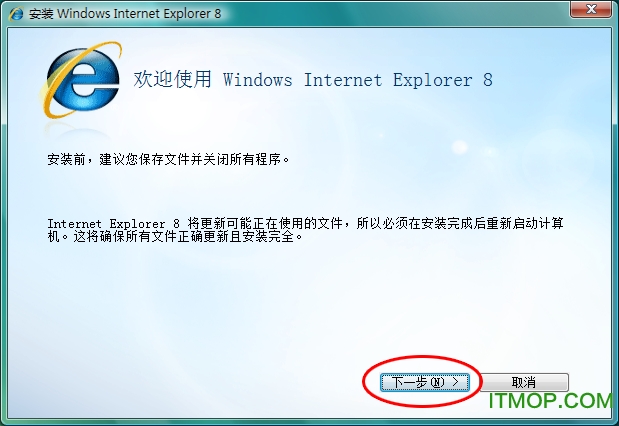
推荐您勾选“安装更新”选项,这样系统会在IE8安装过程中把一些相关更新与主程序一并安装。从而保证您安装后的IE8就是当前的最新版本。勾选完毕后点击“下一步”。
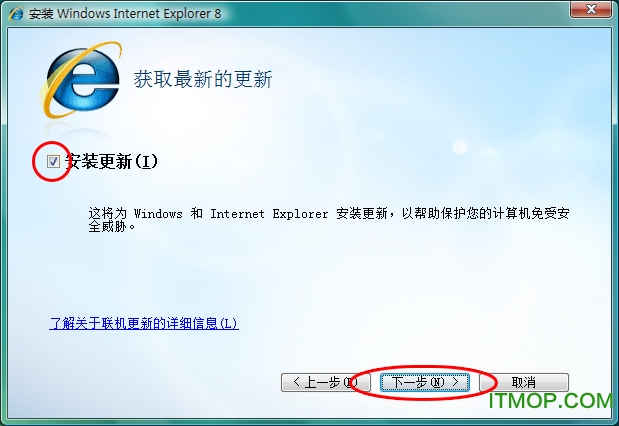
接下来进入IE8的自动安装阶段,无须手动操作。您只需要耐心等待安装过程。安装所需时间则根据您计算机的硬件配置而定,硬件配置越高,安装过程相对较快。
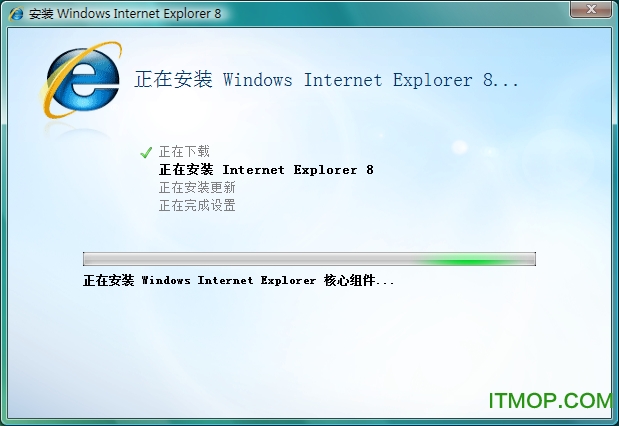
程序安装完毕,根据提示重新启动您的计算机,待重新进入系统后,IE8安装完毕。
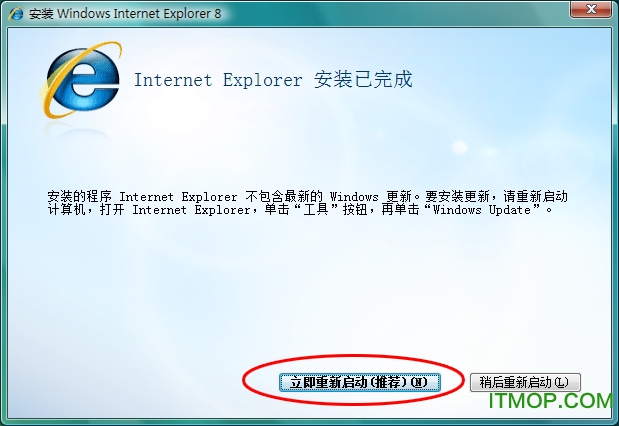
ie8怎么调试?
还是让我们先看看脚本调试界面吧
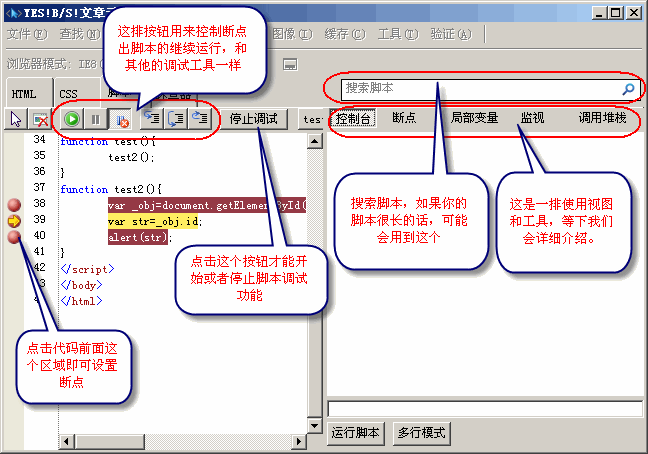
利用IE8开发人员工具调试javaScript脚本
图上的说明已经很清楚了,下面就详细讲一下“控制台”、“断点”、“局部变量”、“监视”、“调用堆栈”这些视图吧。
控制台
在控制台会显示脚本调试中的一些信息,例如错误信息、警告信息一类的。
恩,其实也可以当成是一个微型JavaScript运行环境。你可以在这里直接键入脚本并运行。如果一行不够的话,可以切换到多行模式。输入完毕后,点击“运行脚本”,就可以看到运行结果了。
断点
是一个显示你设定的所有断点的列表。方便你统一管理:统一删除、统一使用或者统一禁用。
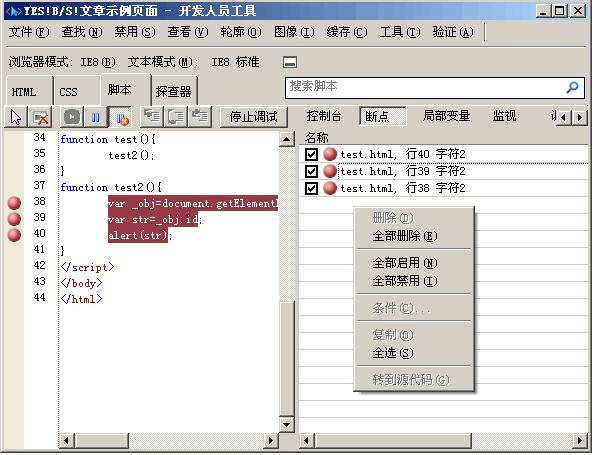
局部变量
我非常喜欢的视图之一。可以详细的显示各个变量的所有方法、事件和属性。我最喜欢干的事情,就是一个个的看下去,看到不知道的就去查资料,绝对是个学习JavaScript的好方法。例如,下面途中这就发现了一些IE8特有的方法。
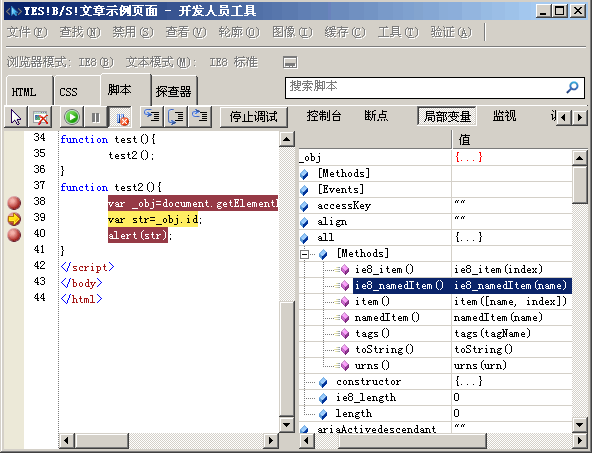
监视
我非常喜欢的视图之一。可以显示任意你需要的变量的方法、事件和属性。可以添加多个。整体来说和局部变量视图差不多,只是可以更灵活的显示你需要的而已。
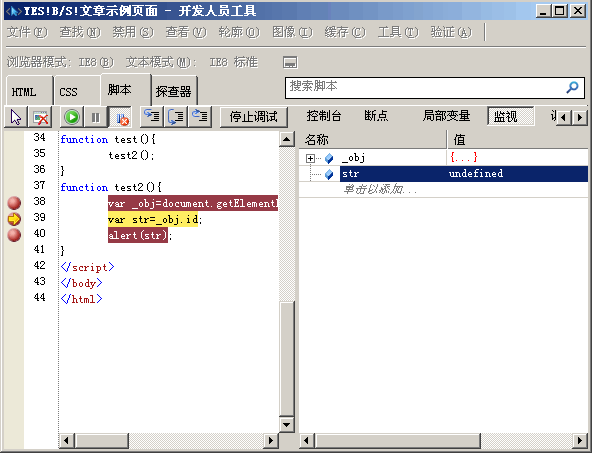
调用堆栈
可以直观地显示函数调用堆栈情况,以及现在执行到哪个函数的情况。对于理顺脚本的运行顺序和嵌套很有帮助。
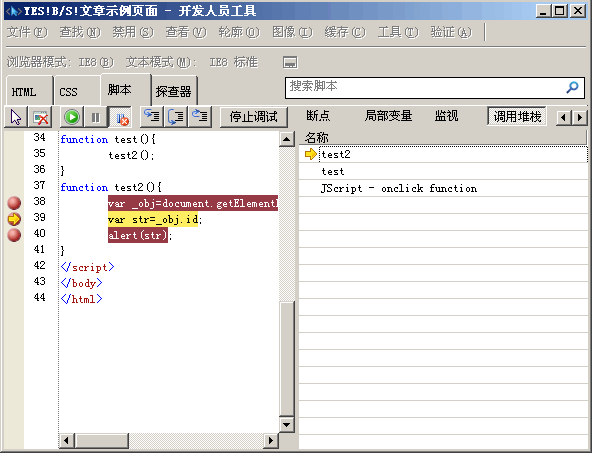
如何删除IE8
现在提供微软官方提供的比较彻底的卸载IE8的好方法,不需要借助其他,用微软系统里的Spuninst就可以完美解决,我自己经过测试,先安装IE8之后,用这个方法可以很好的卸载掉IE8恢复ie6原来的面貌:
方法一:使用 Spuninst卸载 Internet Explorer 8
首先使隐藏文件和隐藏文件夹可见
a. 单击“开始”,然后单击“我的文档”。
b. 在“工具”菜单上,单击“文件夹选项”。
c. 单击“查看”选项卡。
d. 在“高级设置”列表中的“隐藏文件和文件夹”下,单击“显示所有文件和文件夹”,然后单击“确定”
然后调用spuninst来卸载IE8
a. 单击“开始”,然后单击“运行”。
b. 在“打开”框中,键入 %windir%\ie8\spuninst\spuninst,然后单击“确定”。
c. 按照向导中的说明卸载 Internet Explorer 8。
卸载了 Internet Explorer 8 后,电脑需要重启,再双击 Internet Explorer 图标,验证 Internet Explorer 6 是否已恢复。
方法二:使用卸载软件进行卸载
1、使用优化大师、360带的卸载。【卸载不成功,没有卸载干净】
2、控制面板“添加/删除程序”,选中“显示更新程序”,然后一步一步的卸载IE更新程序。【卸载不成功,最后还有个IE7无法卸载】
3、“添加/删除Windows组件”,把Internet Explore前面的对号去掉,下一步。【卸载不成功,几乎没有什么变化】
4、先卸载IE8,按照目录找到如下文件C:\WINDOWS\ie8\spuninst\spuninst.exe,运行即可,这样就会成功卸载掉IE8,回滚到IE7,下一步卸载IE7,方法相同,运行C:\WINDOWS\ie7\spuninst\spuninst.exe即可。如果你找不到ie8和ie7的目录,则“工具”-“文件夹选项”-“查看”:选择“显示所有文件和文件夹”,再把“隐藏受保护的操作系统文件(推荐)”前面的勾去掉。
Internet Explorer 8浏览器同类软件对比
ie8浏览器(Internet Explorer 8)和ie9两款软件都是微软家的产品,都可以用来访问、浏览网页信息。ie9其实是ie8浏览器(Internet Explorer 8)的升级版,可支持当下最新的html5技术、硬件加速等功能。新版ie9还可以完美支持Windows7系统,让网页展示效果更好。
不过据部分小伙伴们反映新版的ie9更容易出现崩溃问题,所以有些小伙伴们还是喜欢使用旧版的ie8。
ie8浏览器(Internet Explorer 8)更适用于xp系统上,ie9则是比较适合用于Windows7系统。如果你喜欢ie9请在该处获取软件链接地址:http://www.itmop.com/key/ie9/